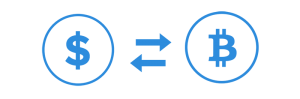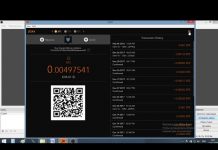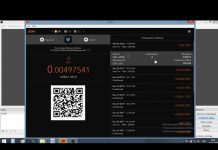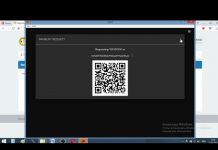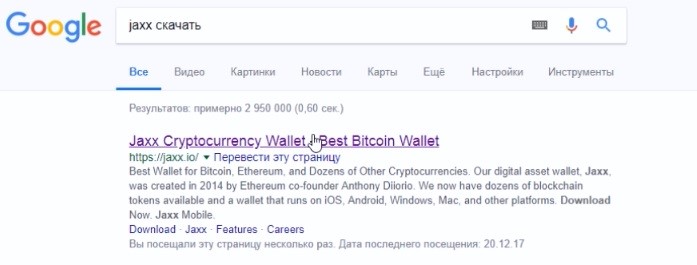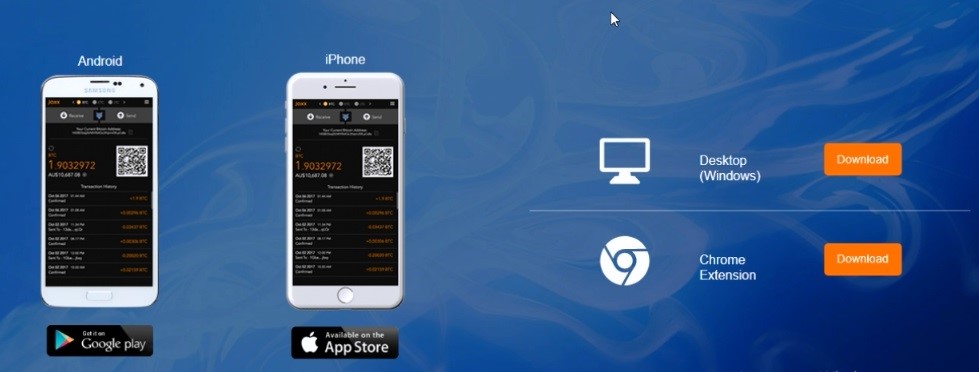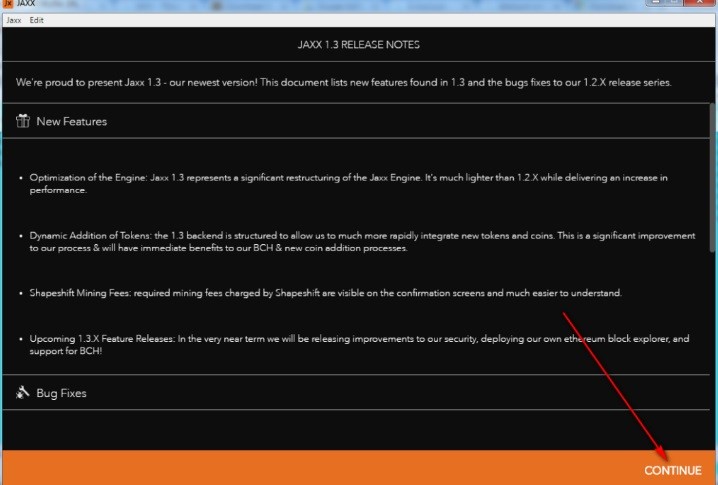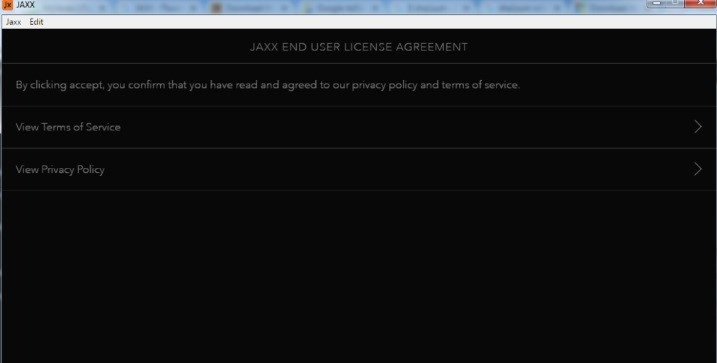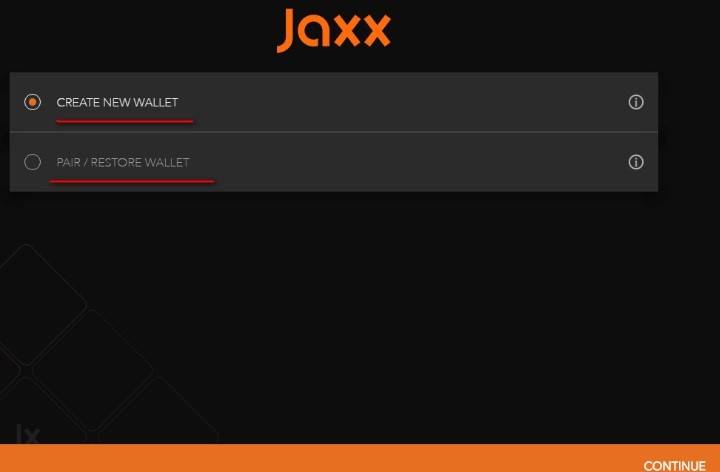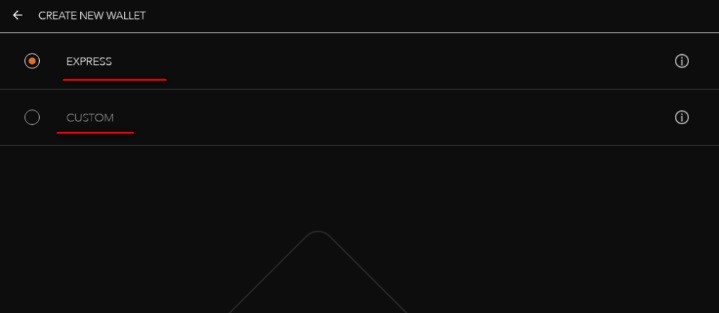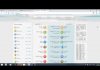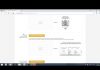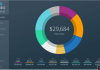Вы можете очень легко скачать и потом в один клик установить на свой ПК или ноутбук криптовалютный кошелек Jaxx. Он очень прост и максимально понятен даже для новичка крипторынка, который лишь недавно начал знакомится с инновационными технологиями такого типа.
Создать кошелекОбязательно проверяйте, ту ли версию кошелька вы скачиваете на компьютер, потому что, в случае с Windows, на главном сайте wallet доступны как версия для 64-битной операционной системы, так и для 86-битной.
Но это все уже детали, а нам нужно перейти непосредственно к процессу скачки и установки.
Как скачать и установить
Сперва нам нужно воспользоваться поисковиком Гугл, чтобы найти официальный ресурс кошелька.
Вводим в поиск «Jaxx скачать» ну и ждем выдачи результатов.
Сразу же появляется именно тот ресурс, который нам и нужен.
Переходим на сайт разработчиков, где и нужно будет найти ту версию кошелька, которая как раз подходит для нашей ОС.
Вы можете прямо сразу нажать на кнопку Download Now, если не хотите изучать сам ресурс, более детально знакомится с продуктом и так далее. В видео вы найдете дополнительную информацию, ну а я же сразу приступлю к делу и кликну по вкладке Download, которая размещена вверху, на приборной панели.
Как видите, здесь есть версии для скачки и на мобильные устройства, работающие под управлением операционной системы Android и так далее, и десктопные варианты. Причем последние отдельно отображаются внизу, и даже есть версии для ОС Linux.
Можно также скачать и установочный файл для поисковика Chrome. Однако нас интересует Windows 64-битка, ну и потом скачиваем именно ее.
Дальше выберите путь для данного файла, то есть диск на компе, куда будете скачивать, ну и нажимайте на «Загрузить».
После скачки файла, вы можете сразу запустить его, и перед вами появится вот такое окно.
Здесь вы более детально изучаете устанавливаемый продукт, а потом нажимаете на кнопочку «Продолжить» внизу.
На этой страничке следует принять все правила сервиса, ну и потом снова нажать на Continue.
А вот здесь вы уже выбираете, что именно вы собираетесь делать с этим файлом. То есть, хотите создать новый кошелек, ну или же он у вас уже есть и вы просто желаете восстановить к нему доступ.
Выставляете галочку напротив нужного пункта, ну и снова жмете на надпись в левом нижнем углу.
Теперь просто осталось выбрать тип устанавливаемого кошелька (если впервые его инсталлируете на своем компе или гаджете), ну и снова жмете на «Продолжить».
Создать кошелекА далее следует обозначить криптовалюты, которые будут отображаться у вас в кошельке, настроить безопасность и сделать резервную копию кошелька, но об этом в других статьях.